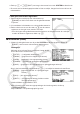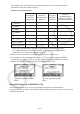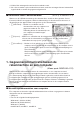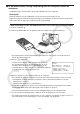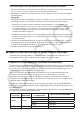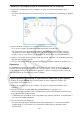User Manual
Table Of Contents
- Inhoud
- Eerste kennismaking — Lees dit eerst!
- Hoofdstuk 1 Basisbewerking
- Hoofdstuk 2 Manuele berekeningen
- 1. Basisberekeningen
- 2. Speciale functies
- 3. De hoekeenheid en weergave van getallen instellen
- 4. Berekeningen met wetenschappelijke functies
- 5. Numerieke berekeningen
- 6. Rekenen met complexe getallen
- 7. Berekeningen met gehele getallen in het twee-, acht-, tien- en zestientallige talstelsel
- 8. Matrixrekenen
- 9. Vectorberekeningen
- 10. Metrieke omzetting
- Hoofdstuk 3 Lijsten
- Hoofdstuk 4 Oplossen van vergelijkingen
- Hoofdstuk 5 Grafieken
- 1. Voorbeeldgrafieken
- 2. Controleren wat op een grafisch scherm wordt weergegeven
- 3. Een grafiek tekenen
- 4. Een grafiek in het afbeeldingsgeheugen opslaan
- 5. Twee grafieken op hetzelfde scherm tekenen
- 6. Handmatig tekenen
- 7. Tabellen gebruiken
- 8. Dynamisch tekenen
- 9. Een grafiek tekenen van een rijvoorschrift
- 10. Grafieken van kegelsneden tekenen
- 11. De weergave van een grafiek wijzigen
- 12. Functieanalyse
- Hoofdstuk 6 Statistische berekeningen en grafieken
- 1. Voor u met statistische berekeningen begint
- 2. Grafieken en berekeningen in verband met statistische waarnemingen met één variabele
- 3. Grafieken en berekeningen in verband met statistische waarnemingen met twee variabelen
- 4. Uitvoeren van statistische berekeningen
- 5. Testen
- 6. Betrouwbaarheidsinterval
- 7. Kansverdelingsfuncties
- 8. Invoer- en uitvoertermen van testen, betrouwbaarheidsinterval, en kansverdelingsfuncties
- 9. Statistische formule
- Hoofdstuk 7 Financiële berekeningen (TVM)
- 1. Voor u met financiële berekeningen begint
- 2. Enkelvoudige interest
- 3. Samengestelde interest
- 4. Evaluatie van een investering (Cash Flow)
- 5. Afschrijving
- 6. Omzetting van nominale rentevoet naar reële rentevoet
- 7. Berekening van kosten, verkoopprijs en winstmarge
- 8. Dag- en datumberekeningen
- 9. Devaluatie
- 10. Obligatieberekeningen
- 11. Financiële berekeningen met gebruik van functies
- Hoofdstuk 8 Programmeren
- 1. Basishandelingen voor het programmeren
- 2. Functietoetsen in de modus PRGM
- 3. De programma-inhoud wijzigen
- 4. Bestandsbeheer
- 5. Overzicht van de commando’s
- 6. Nog enkele mogelijkheden van de rekenmachine bij het programmeren
- 7. Lijst met commando’s in de modus PRGM
- 8. Wetenschappelijke CASIO-specifieke functieopdrachten <=> Tekstconversietabel
- 9. Programmablad
- Hoofdstuk 9 Spreadsheet
- Hoofdstuk 10 eActivity
- Hoofdstuk 11 Geheugenbeheerder
- Hoofdstuk 12 Systeembeheerder
- Hoofdstuk 13 Uitwisselen van gegevens
- Hoofdstuk 14 PYTHON
- Hoofdstuk 15 Kansverdeling
- Bijlage
- Examenmodus
- E-CON3 Application (English) (GRAPH35+ E II)
- 1 E-CON3 Overview
- 2 Using the Setup Wizard
- 3 Using Advanced Setup
- 4 Using a Custom Probe
- 5 Using the MULTIMETER Mode
- 6 Using Setup Memory
- 7 Using Program Converter
- 8 Starting a Sampling Operation
- 9 Using Sample Data Memory
- 10 Using the Graph Analysis Tools to Graph Data
- 11 Graph Analysis Tool Graph Screen Operations
- 12 Calling E-CON3 Functions from an eActivity
13-4
u De verbinding tussen de rekenmachine en een computer verbreken
1. Als de rekenmachine is verbonden met een Windows-computer, noteert u de stationsletter
(E, F, G, enzovoort) die is toegewezen aan het rekenmachinestation.
2. Afhankelijk van het type besturingssysteem op uw computer, voert u een van de volgende
bewerkingen uit.
Belangrijk!
Afhankelijk van het besturingssysteem van uw computer, moet u één van de onderstaande
bewerkingen uitvoeren alvorens de USB-kabel van de rekenmachine af te koppelen.
• Windows: klik op het pictogram “Hardware veilig verwijderen” op de taakbalk in de
rechterbenedenhoek van het scherm. Selecteer in het menu dat verschijnt “USB-apparaat
voor massaopslag” voor de letter die overeenkomt met de stationsletter die u in stap
1 hierboven hebt genoteerd. Controleer of het bericht “Hardware kan veilig worden
verwijderd” wordt weergegeven.
• macOS: sleep het pictogram voor het rekenmachinestation naar Verwijder (Prullenmand).
Controleer of het pictogram voor het rekenmachinestation niet meer wordt weergegeven
op uw bureaublad.
3. Het bericht “Updating Main Memory” wordt weergegeven op de rekenmachine. Voer geen
bewerkingen uit op de rekenmachine. Het bericht “Complete!” wordt weergegeven als het
hoofdgeheugen is bijgewerkt. Druk op J om het dialoogvenster te sluiten.
4. Verwijder de USB-kabel uit de rekenmachine.
k Gegevens tussen de rekenmachine en een computer overdragen
In dit gedeelte wordt uitgelegd hoe u de rekenmachine verbindt met de computer en het
rekenmachinestation op de computer opent om gegevens over te dragen.
u Gegevens in het hoofdgeheugen tijdens een USB-verbinding
De inhoud van de map @MainMem op het rekenmachinestation komt overeen met de inhoud
van het hoofdgeheugen van de rekenmachine. Elke keer dat u een verbinding tot stand brengt
tussen de rekenmachine en een computer, wordt de inhoud van het hoofdgeheugen van de
rekenmachine gekopieerd naar het opslaggeheugen.
Als er niet voldoende opslaggeheugen beschikbaar is voor de kopieerbewerking, wordt
het bericht “Storage Memory Full” weergegeven op de rekenmachine en wordt de
kopieerbewerking niet uitgevoerd. Als dit gebeurt, verwijdert u bestanden die u niet meer
nodig hebt uit het opslaggeheugen om de capaciteit te vergroten en probeert u nogmaals een
USB-verbinding tot stand te brengen.
Elke groep in het hoofdgeheugen wordt als een map weergegeven in de map @MainMem.
Daarnaast wordt elk gegevensitem in het hoofdgeheugen als een bestand weergegeven in de
map @MainMem.
Groepsnamen en gegevensitemnamen uit het hoofdgeheugen worden in de map @MainMem
weergegeven zoals in de onderstaande tabel.
Groepsnaam
hoofdgeheugen
Mapnaam
@MainMem
Itemnaam
hoofdgeheugen
Bestandsnaam @MainMem
E-CON2 ECON2
Econ3Now Econ3Now.g1m
SUxxx SUxxx.g1m
SDxxx SDxxx.g1m
CPxxx CPxxx.g1m
F-MEM FMEM F-MEM xx FMEMxx.g1m